Action Script基础知识,学习flash动画必备

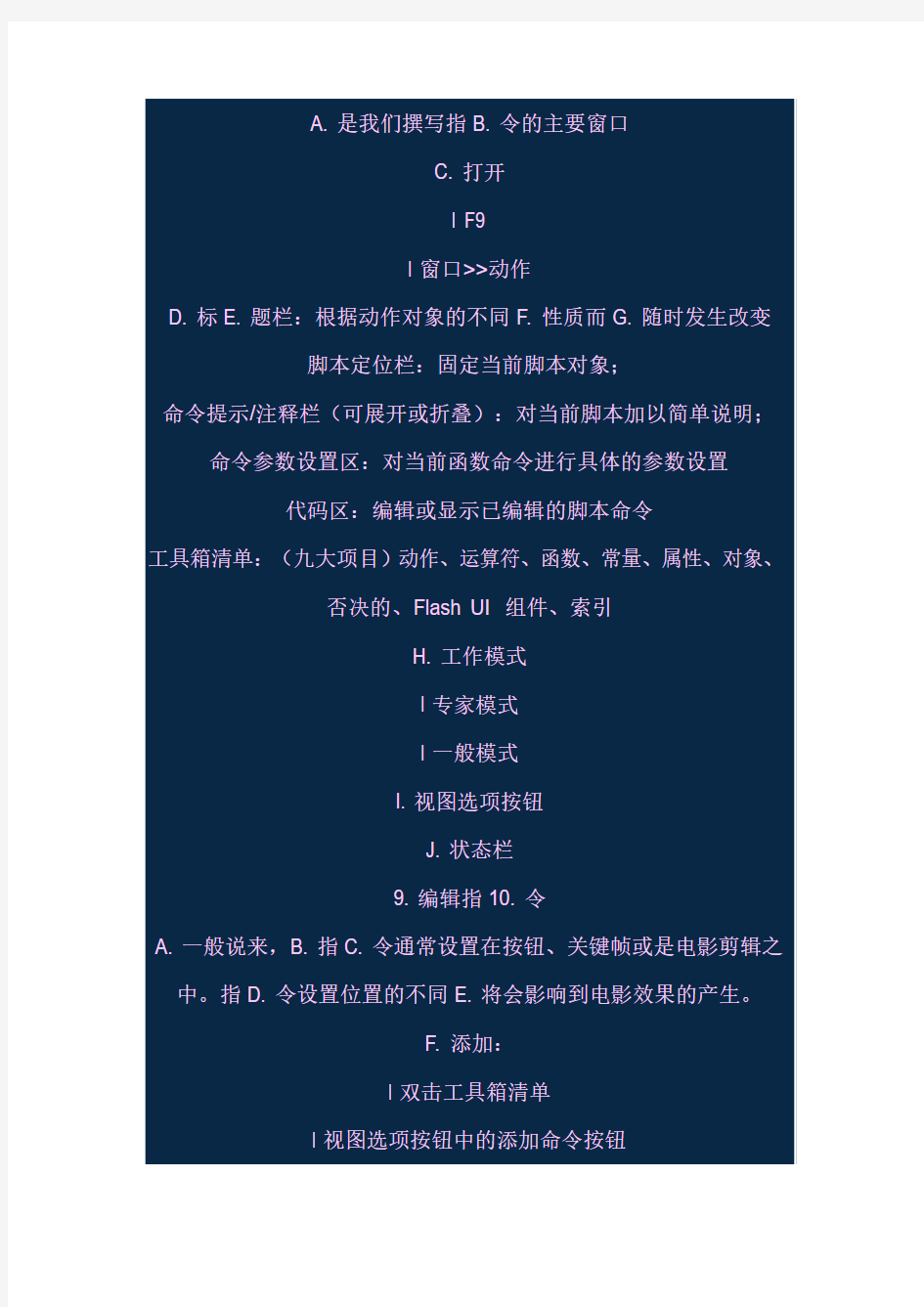
Action Script
Action Script
基础知识
1. 所谓Action Script,
2. 就是Flash中所使用的程序语法Script Language,
3. 借着Action Script,
4. 我们可以控制电影的播放、制作按钮、制作互动游戏以及其他特效。
5. Action Script 可完成的电影互动:
A. 播放及停止电影
B. 设置电影的播放品质
C. 停止播放任何声音文件
D. 跳转到不同
E. 的URL
F. 跳转到特定的Frmae 或Screen
G. 检查某个特定的Frame是否被载入
H. 载入或取消载入额外的电影
I. 自定义鼠标J. 的指K. 针
L. 取得鼠标M. 的指N. 针位置
O. 取得键盘的按键值
P. 建立一块可卷动的文字块
Q. 设置颜色数值
R. 控制声音
S. 。。。。。。
6. 指
7. 令编写环境(指
8. 令面板——Action Panel)
A. 是我们撰写指
B. 令的主要窗口
C. 打开
l F9
l 窗口>>动作
D. 标
E. 题栏:根据动作对象的不同
F. 性质而
G. 随时发生改变
脚本定位栏:固定当前脚本对象;
命令提示/注释栏(可展开或折叠):对当前脚本加以简单说明;
命令参数设置区:对当前函数命令进行具体的参数设置
代码区:编辑或显示已编辑的脚本命令
工具箱清单:(九大项目)动作、运算符、函数、常量、属性、对象、
否决的、Flash UI 组件、索引
H. 工作模式
l 专家模式
l 一般模式
I. 视图选项按钮
J. 状态栏
9. 编辑指10. 令
A. 一般说来,
B. 指
C. 令通常设置在按钮、关键帧或是电影剪辑之
中。指D. 令设置位置的不同E. 将会影响到电影效果的产生。
F. 添加:
l 双击工具箱清单
l 视图选项按钮中的添加命令按钮
l 手动添加
11. 规划脚本,12. 应考虑:
A. 使用哪些动作
B. 如何建立脚本结构
C. 哪些地方使用脚本
13. Action Script 运行控制(行为)
A. 事件:用户使用鼠标
B. 或键盘所进行的操作。On、OnClipEvent
C. 方法:用户在进行某个事件后机器作出的反应的整个过程。
14. 一段完整的指15. 令是由多个函数组成的。嵌套关系依次是:表
达式、数据和运算符
★―一段‖是指一个完整的指令片段,即一段完整的指令,或一段函数。一般情况下用大括号― { }‖表示。另外,需要说明的是,指令中所以标点符号都必须是英文符号,且必须成对出现。 <详见语法部分> A. 指B. 令(程序Actions):是一段用来表示电影在播放时要执行的某
指C. 令的一段陈述式;
D. 表达式(Expressions):陈述式中任何一段会产生一个‖值‖的部分.由数据和运算符组成;可以是变量、文字、数值、运算符或是以上任
何一种排列组合。
例:10+5 count + 3 x+y ……
E. 数据(Data):任何在电影中能够表达某中信息的量;
例:10 count 假―我们都是中国人‖……
F. 运算符(Operators):将数据进行运算以取得新的值的方法.
例:count = 5 z = x * Y
16. 其他相关名17. 词术语
A. 电影剪辑(Movie Clip):在舞台上复
B. 制的某个MC,它具有自身的
相对独立的属性;
C. 关键字(Keywords)
l 关键字就是ActionScript在程序语言部分保留几个特效的字,l 这些字不l 能拿来当做变量、函数、帧等名l 称。
l 常见关键字:
Break / continue / delete/else / for / function / if / in / new / return / this / typeof / var / void / while / with……
D. 对象( Objects):是一群含有特殊属性的项目\集合,
E. 每个对象都
有其独特的名F. 称和值。
例:Date Mouse Sound MC Frame
G. 参数(Arguments):程序运行过程中,H. 在程序和函数之间进行数
据传递的。
例:Function createmosquitos (count){
Var I ;
For ( I =1 ; I <= count ; I ++) {
_ root.attachmovie (―mosquito‖ , ―mosquito ― + I , I );
}
}
这其中, count 就是起传递作用的参数值。
I. 属性(Properties):定义对象的属性
例:_Visible _rotation _x MC1._y
J. 目标K. 路径( Target Paths):是指L. 电影中电影剪辑实例的名M. 称、变量以及对象的分层结构地址。要控制某一个对象时,N. 必须要告诉主程序该对象所处的位置。主时间轴的地址名O. 称为‖ _root ‖。目标P. 地址分为相对路径和绝对路径。
l 相对路径:指l 从当前位置开始引用对象
例:MC1.count = 5;
l 绝对路径:指l 从主时间轴开始引用对象
例:_root.MC1.count = 5;
有些指令必须要指定出目标路径后才能彻底执行。如:
duplicateMovieClip loadMovie loadVariables print printAsBitma
p
removeMovieClip setProperty startDrag tellTarget unloadMovie
变量及数据类型
18. 不19. 管是哪种程序语言,20. 就学习程序这个过程而21. 言,
22. 我们一般要了解的几个事项有以下三种:
A. 保存数据的方法
B. 评估数据的方法
C. 操作数据的方法
23. 就以上三个事项而24. 言,25. 程序给我们的解答是:
A. 变量(Variables)
B. 运算符(Operator)
C. 函数(Function)、表达式(Expression)、对象(Object)
26. 变量是什么
变量是用来暂存数据的,若将数值数据指定给变量,则该变量即为数值变量。变量的实体是主存储器,将数据指定给变量,也就是将数据
存入主存储器中。
变量是会变更的内容。简单的说,变量就象个容器,主要是用来暂时存储任何数据类型的值。可以利用指令来自定义、取得或修正变量。变量不但可以暂存各种不同的数据类型,更可以包含各种不同类型的
值。
举例:服装店中的衣服,可以根据时令的改变而改变衣服的种类,也可根据店主资本的大小而改变其中衣服的种类、数量、档次等。这其中,服装店的名称没有发生变化,但是其中的衣服却一直根据店主的
意愿而不断的改变内容及类型。
27. 变量的命名28. 规则与习惯
A. 变量名
B. 称必须以英文字母开头
C. 变量名
D. 称没有大小写的区分
E. 变量名
F. 称中间不
G. 能有空格
H. 除了底线‖ _ ―符号外,变量名I. 称中不J. 能使用其他任何符号
K. 变量名L. 称不M. 能使用程序指N. 令中的关键字.
O. 变量名P. 称必须要具有一定的实在意义
29. 变量的范畴
变量的范畴指的是变量所能影响的范围.
A. 总体变量/全局变量(Global Variable)
l 总体变量是从电影开始到结束都被保留并可在不同l 时间轴上共同
l 分享的,l 是属于保存较久的变量
l 声明总体变量:Action >> set Variables
B. 区域变量/局部变量(Local Variable)
l 区域变量指l 在指l 令被调用时才生效且一般常用于循环中的计数器。也就是说,l 区域变量不l 是在程序主体中使用,l 只是在某一个函数段中使用,l 当函数执行完后便失效。也不l 能在所声明的函数
外使用。
l 声明区域变量:Action >> Var
30. 变量的内容值
内容值就是一个(组)数据或另一个变量。数据可以是几种不同的数据类型。常数(Constants)、数值(Number)、布尔值(Boolean)、字符串(String)、对象(Object)、电影剪辑(MovieClip)或是空白(Null)。
31. 数据类型
Action Script 数据类型基本上可以分为原始型数据和参考型数据良种类型。原始型数据指的是数值、布尔值、字符串等类型。A. 常数或常量:指B. 的是绝对不C. 变的属性元素。通常在比较值(if)的时候非常有用的。如Backspace , Enter , Return , Space 这些是键盘对象Key的专用属性,D. 是用来代表键盘上的特殊键。他们的
值永远不E. 变!
例:if (keycode() = = Key.Enter){
Alert = ―准备开始计时了吗?‖
readytogoMC.gotoAndStop ( 5 );
}
F. 数值:任何一个数值,
G. 没有字母也没有其他的符号。由0~9十
个阿拉伯数字组成。
l 正数例: age = 12;
l 负数 x = -32+15;
l 整数 whole = Int ( 47/3); whole = 15
l 浮点数 whole = 47/3 whole =15.6666
H. 布尔值:布尔值只有两个结果,I. 真(True)、假(False)
例:bigger = 9<10; bigger = True
如果给这段指令加上新的指令total = bigger + 3;
那么此时变量total 的结果则应该为4 ,因为bigger = 1 在程序语言设计中,规定:True = 1 False = 0
J. 字符串:在程序中,K. 字符串最常被用来显示信息,L. 它可以是任何数字或字符或两者的组合,而M. 且一定要用双引号将内容包起
来。
例:address = ―360 11st Street‖
在这个例子中,变量address 只有一个值。
N. 空白:所谓空白指O. 的是变量中没有设置任何值,P. 也就是内容值为空。通常用来判断循环中的变量是否已经执行。
例:do {
If (―button‖ + t = = ―‖ ) {
Eof = 1
}
}while ( eof < 1);
Q. 电影剪辑:在Action Script中,R. 电影剪辑也是数据类型的一种。与其他类型的数据类型不同S. 的是,T. 电影剪辑角色的数据可以是一串指U. 令,V. 也可以是图形。如同W. 一个数组一般。电影剪辑一般用来当目标X. 路径,Y. 以方便执行某种指Z. 令。
例:_root.plane.stop()
运算符号
所谓的运算符号,主要是用来决定变量中的内容在表达式中,应该如何被评估。运算符号的选用与参加运算的数据的类型相关。由此我们可以把运算符号分为如下几种类型。但是值得注意的是,运算符号的
分类不是绝对的。
32. 数值运算符号:进行数值的运算。
列举:
符号说明举例
+ 相加 Scroe = 90 + 86
—相减 Scroe = 100 – 16
* 相乘。
如果两个数值都是整数,其积就是整数。但如果其中之一或两个数值都是非整数,其运算结果便是浮点数。 X = 10 * 2 x = = 20
Y = 1.0 * 2 y = =2.0
/ 相除 Pj = 488/5 pj = =97.6
% 余数(取余) Pj = 488%5 pj = = 3
+ + 向前或向后递增 X + + x = x=1
——向前或向后递减
= = 相等。是!= 运算符号的反运算符号
! = 不相等.
= 赋值
33. 比较运算符号:主要在对比表达式的值后,34. 返回布尔值。这
些运算符号大多用在循环及条件陈述式中。
列举:
符号说明举例
> 大于。
如果是比较字符串则是依据字符串中字母的值来取得比较结果。 X =
9 > 10;
< 小于。 Y = 9 < 10;
> = 大于等于。不小于
< = 小于等于。不大于
例:假设a 是John 的年龄,而b 是Mike 的年龄。如果a 等于b ,则ab 是双胞胎兄弟;如果a > b ,则a 是哥哥;但如果a < b ,
那么b 就是哥哥。
if ( a = = b) {
trace ( ―ab 是双胞胎兄弟‖);
} else if ( a > b ) {
Trace ( ― a 是哥哥―);
} else if ( a < b ) {
Trace ( ―b 是哥哥‖);
}
35. 逻辑运算符号
逻辑运算符号是用来比较布尔值(True or False)后,并返回第三个布尔值。基本说来逻辑运算符号有三个:and(&&) or ( || ) not( ! )
符号说明
&& 逻辑与(And)。必须两者都为真才成立。
| | 逻辑或(Or)。只要两者中某一者或两者皆为真就成立。
! 逻辑非(Not)。如果test是绝对为真,那么,test的值则会变成假。
&&逻辑与(And)
例:
如果今天是周六,同时也是本月的第一个礼拜,那么John就会举行
一次Party。
Today = ―Saturday‖;
Week = ― Firstweek‖ ;
If ((today = = ―Saturday‖ ) && (week = = ―firstweek‖)){ Message = ― 今天John 举行Party 。‖;
}
逻辑与的几种可能性:
条件1 && 条件2 =结果
F F F
F T F
T F F
T T T
| | 逻辑或(Or)
例:
如果今天下雨,或者今天工作太累,那么今天就不打网球了!
Weather = ― sunny‖;
Work = ― exhausting‖;
If (( weather = = ―raining‖) | | (work = = ―exhausting‖)) {
Message = ― 今天不打网球了‖ ;
}
逻辑或的几种可能性:(略)
! 逻辑非(Not)
例:
如果你的高考成绩不能上线,那你肯定不能被录取。
Scroe = ― 上线―;
If ( ! scroe ) {
Trace ( ― 很抱歉,你没有被录取!‖);
}
逻辑非的几种可能性:(略)
36. 字符串运算符号
符号说明
―‖所有的字符串都必须包含在两个引号中
Add 字符串相加
Eq 字符串相等
Ne 字符串不等
It 字符串小于
Gt 字符串大于
Le 字符串小于等于
ge 字符串大于等于
例:
input = ― John‖;
usename = ―Joey‖;
if ( input eq usename) {
output = ―welcome back ―;
} else {
output = ― Access denied‖;
}
在这个例子中,判断了两个字符串是否相等.我们还可以利用这些字符串进行运算。字符串的运算,先取得字符串中每一项的第一个字符,再按照每一个字符在ASCII码表中的数值来决定的。在比较的过程中,字符的大小写与其ASCII 值是有关的。也就是说,大写的‖A‖与小写的‖a‖的值是不一样的,前者为65,后者等于97。另外,字符串的相连可以用运算符号add 也可以用符号‖ + ―,而且也可以与其
他数据类型混合运算。
例:str1 = ―Number‖;
Str2 = ― is a string now―;
Str3=str1 + 22 + str2;
那么:str3 = ―Number 22 is a string now‖
例:high = ―orange‖;
Low = ―Grapefruit‖;
If (high > low) {
Output =‖that’s correct‖;
}
37. 位运算符号:所谓的位运算,38. 是用来处理浮点数的。基本上,39. 所有的浮点数都会被转换为32位的整数。比较适合在Flash 4中
撰写指40. 令。
具体符号略
41. 混合指42. 定运算符号:混合运算是将几个运算组合起来的一种
运算方法。
符号说明
| =
& =
+ =
- =
% =
/ =
43. 运算符号的优先顺序
在一个陈述式中,使用两个或两个以上的运算符号的时候,某些运算符号会比其他的运算符号要有更高的优先权。在有括号的时候,括号
会改变运算符号的优先级别。
一般情况下,Action Script 的运算符号的优先级别和正常的数学运算符号级别一样。只有少数符号需要特别注意。赋值运算符号级别最低。
另:注意各运算符号的组合顺序。
符号最高优先权符号最高优先权
It 左到右 ! = 左到右
Le 左到右 = = 左到右
Gt 左到右 ( ) 左到右
Ge 左到右 [ ] 左到右
Eq 左到右 * 左到右
Ne 左到右 / 左到右
And 左到右 < 左到右
&& 左到右 <= 左到右
| | 左到右 > 左到右
Or 左到右 >= 左到右
+ 右到左 + + 右到左/ 左到右
- 右到左 - - 右到左/ 左到右
= 右到左
函数(function)
44. 所谓的函数,45. 一般都是用来定义一组可以被重复46. 使用的程序代码段。可以是软件内置函数,47. 也可以是用户自定义的复48. 杂程序代码以执行某个特殊任务。在主程序中,49. 通过函数名50. 称来调用某个函数,51. 将主程序中的数据传递给函数,52. 在运
行完成之后返回函数运算结果给主程序。
53. 函数的语法:
函数名(参数值)
对象
54. 只要是一组含有属性的项目就可以作为一个对象。
55. 常见的内置对象有:
array 数组对象
color 颜色对象
Date 日期对象
Math 数学对象
使用Action Script 语法
任何一种语言都有自己的语法规则,也就是表述某种意思的表达方法,以确定使用哪些字符和单词来创建脚本以及按什么顺序来编写。
56. 点语法
A. 点被用来指
B. 示和对象或电影剪辑相关连的属性或方法。也可以
用来识别电影剪辑、变量、函数或对象的目标C. 路径。
同D. 时点又是运算符,E. 在左边使用对象的名F. 称,G. 在右面使用属性或变量的名H. 称。属性或变量名I. 称不J. 能是从字符串获取的字符或变量,而K. 必须是标L. 识符。
例:year.month=‖June‖; year.month.day=9;
57. 大括号
A. 用一对大括号组合在一起,
B. 形成一个代码块。
例:on(release){
myDate=new Date( );
currentMonth=mydate.getMonth( );
}
58. 分号
A. Action Script 语句使用分号作为结束。当然如果忽略了分号,
B. 也
能正确编译脚本,C. 只要不D. 是在同E. 一行中。
59. 圆括号
A. 定义函数时,
B. 所有参数都放在圆括号中。另外,
C. 圆括号还可以改变运算顺序。还可以在点的左边使用圆括号获取表达式的值。
例:(new Color(this)).setRGB(0xff0000);
60. 大小写字母
A. 在Action Script中,
B. 只有关键字是区分大小写的,
C. 其他则无
所谓。
61. 批注
62. 关键字d
Flash 补间形状、补间动画、传统补间的主要区别
Flash 补间形状、补间动画、传统补间的主要区别(2015-04-19 15:14:46) 注意:
在Flash中,补间形状(形状(变形)动画)只能针对矢量图形进行,也就是说,进行变形动画的首、尾关键帧上的图形应该都是矢量图形, 矢量图形的特征是:在图形对象被选定时,对象上面会出现白色均匀的小点。利用工具箱中的直线、椭圆、矩形、刷子、铅笔等工具绘制的图形,都是矢量图形。 在Flash中,传统补间(动作(动画)补间动画)只能针对非矢量图形进行,也就是说,进行运动动画的首、尾关键帧上的图形都不能是矢量图形,它们可以是组合图形、文字对象、元件的实例、被转换为“元件”的外界导入图片等。转为元件能修改的属性参数比较多,因此在上表对象中统一为元件。 非矢量图形的特征是:在图形对象被选定时,对象四周会出现蓝色或灰色的外框。利用工具箱中的文字工具建立的文字对象就不是矢量图形,将矢量图形组合起来后,可得到组合图形,将库中的元件拖曳到舞台上,可得到该元件的实例。 滤镜:图形效果,可以为文本、按钮和影片剪辑增添有趣的滤镜视觉效果。使用补间动画可让应用的滤镜动起来。 遮罩层的应用 1. 建立各图层中对象:可先建欲作被遮罩图层再建欲作遮罩图层 2欲作遮罩图层在上,图即为通透区欲作被遮罩图层在下 2. 效果制作:其中一层做动画设计等 3. 将欲作遮罩图层(现为普通图层)转为遮罩层:快捷菜单中转。欲看效果将两图层锁住 引导层与运动引导层的区别:
引导层的应用 引导层起到辅助其他图层静态对象定位的作用。单独使用(无须使用被引导层),引导层上的内容不会输出(即不显示在发布的SWF 文件中),性质和辅助线差不多。 为了在绘画时帮助对齐对象,可创建引导层,然后将其它图层上的对象与在引导层上创建的对象对齐。引导层不会导出,因此不会显示在发布的SWF 文件中。任何图层都可以作为引导层。图层名称左侧的辅助线图标表明该层是引导层。 运动引导层的应用 要控制传统补间动画图层(即被引导图层)中的对象的移动,可使用运动引导层。 1. 建被引导图层:建内容及动画。 2内容可以使用影片剪辑、图形元件、按钮、文字等,但不能应用形状(矢量图)2最常用的动画形式是动作(动画)补间动画 2被引导图层可为多个 2. 建运动引导层: 2内容可以是用钢笔、铅笔、线条、椭圆工具、矩形工具或画笔工具等绘制出的线段。 2导出影片中此层不可见 3. 附着:在被引导图层动画开始和结束的关键帧上,让元件的注册点(选中元件上的带十字圆)对准运动引导层线段的开始和结束的端点 注意:
flash动作补间动画
实训四flash动作补间动画的制作 实训目的: 1.理解“补间”的原理 2.理解“元件”的概念 3.掌握动作补间动画的制作方法 实训原理: 1.补间 补间是flash动画的一种制作方法,又叫补间动画。做flash动画时,在两个关键帧中间需要做“补间动画”,才能实现图画的运动;插入补间动画后两个关键帧之间的插补帧是由计算机自动运算而得到的。 2.元件 1)元件: 是flash动画中可以重复使用的元素。(通常可以把一个动画元件当做是一位演员,演员可以在不同的场景出现)当元件不使用的时候,一般被放置在flash的“库”面板里。 2)元件的类型: 它是作为一个基本图形来使用的,一般是静止的一副图画,每个图形元件占1 帧。 可以完全独立于场景时间轴,并且可以重复播放。影片剪辑是一小段动画,用在需要有动作的物体上,它在主场景的时间轴上只占1 帧,就可以包含所需要的动画,影片剪辑就是动画中的动画。“影片剪辑”必须要进入影片测试里才能观看得到。 4 帧的影片剪辑,但它的时间轴不能播放,只是根据鼠标指针的动作做出简单的响应,并转到相应的帧,通过给舞台上的按钮添加动作语句而实现flash 影片强大的交互性。 3.动作补间动画的制作过程: a)编辑起始关键帧; b)创建一个新的动画对象(图形、图像、文字等),并将动画对象转换为元件(“图形”元 件); c)创建结束关键帧,编辑该关键帧页面; d)创建起始关键帧的补间动画类型(“动画”补间)。 实训步骤: 训练项目一:制作一个动画对象的位置移动动画。(5分钟) 训练项目二:制作一个星星的闪烁动画。(5分钟)
实训作业内容及要求: 1、制作一个“日出日落”的动画效果。 2、完成之后以“学号+姓名”命名文件,并以swf格式导出提交。 实训作业参考步骤: 新建一个flash文件,添加图层2、图层3,得到三个图层。从上到下分别将图层3命名为“山”、图层2命名为“太阳”、图层1命名为“天空”。 制作“山” 1.绘制“山”:用鼠标左键点击“山”图层的第一个空白关键帧,利用钢笔工具绘制一座山,调整山的大小和在舞台上的位置。 2.选中“山”图层的第70个帧格,点击鼠标右键,弹出的快捷菜单中选择“插入帧”命令(或者按F5键,可插入一个帧)。 制作“太阳”移动 1. 绘制“太阳”:将除了“太阳”图层的其他图层锁定。选中“太阳”图层的第一个空白关键帧,在舞台上用椭圆工具绘制一个圆形,并填充为红色。选中红色圆形,按F8键,弹出“转换为元件”对话框,选择为“图形”元件类型,命名为“sun”。 2. 设置“太阳”的补间动画: 将第一个关键帧舞台上的太阳拖动到“山”后面。 在该图层的第25、45、70帧处插入关键帧,分别调整这些关键帧舞台上太阳的位置。 选中“太阳”图层的所有帧,点击鼠标右键,在弹出的快捷菜单中选择“创建补间动画”命令。 制作“天空”变化 1. 绘制“天空”: 将除了“天空”图层的其他图层锁定。选中“天空”图层的第一个空白关键帧,在舞台上用矩形工具绘制一个矩形,修改填充颜色为黑色,并将矩形的宽高分别设置为550、400。 选中黑色矩形,打开“对齐”面板,设置黑色矩形相对舞台对齐。 点击选中黑色矩形,按F8键,弹出“转换为元件”对话框,选择为“图形”元件类型,命名为“sky”。 2. 设置“天空”的补间动画: 在该图层分别再插入3个关键帧,关键帧的位置对应“太阳”的升起和落下时刻,再设置这三个关键帧里“sky”元件的亮度。 选中“天空”图层的所有帧,点击鼠标右键,在弹出的快捷菜单中选择“创建补间动画”命令。
Flash-8-形状补间动画详解及实例
形状补间动画是Flash中非常重要的表现手法之一,运用它,你可以变幻出各种奇妙的不可思议的变形效果。 本节从形状补间动画基本概念入手,带你认识形状补间动画在时间帧上的表现,了解补间动画的创建方法,学会应用“形状提示”让图形的形变自然流畅,最后,提供了二个实例练手,帮助你更深地理解形状补间动画。 1.形状补间动画的概念 (1)形状补间动画的概念 在Flash的时间帧面板上,在一个时间点(关键帧)绘制一个形状,然后在另一个时间点(关键帧)更改该形状或绘制另一个形状,Flash 根据二者之间的帧的值或形状来创建的动画被称为“形状补间动画”。 (2)构成形状补间动画的元素 形状补间动画可以实现两个图形之间颜色、形状、大小、位置的相互变化,其变形的灵活性介于逐帧动画和动作补间动画二者之间,使用的元素多为用鼠标或压感笔绘制出的形状,如果使用图形元件、按钮、文字,则必先“打散”再变形。 (3)形状补间动画在时间帧面板上的表现 形状补间动画建好后,时间帧面板的背景色变为淡绿色,在起始帧和结束帧之间有一个长长的箭头,如图3-3-1所示。 图3-3-1 形状补间动画在时间帧面板上的标记 (4)创建形状补间动画的方法 在时间轴面板上动画开始播放的地方创建或选择一个关键帧并设置要开始变形的形状,一般一帧中以一个对象为好,在动画结束处创建或选择一个关键帧并设置要变成的形状,再单击开始帧,在【属性】面板上单击【补间】旁边的小三角,在弹出的菜单中选择【形状】,此时,时间轴上的变化如图3-3-1所示,一个形状补间动画就创建完毕。 2.认识形状补间动画的属性面板 Flash的【属性】面板随鼠标选定的对象不同而发生相应的变化。当我们建立了一个形状补间动画后,点击时间帧,【属性】面板如图3-3-2所示。
Flash 补间形状补间动画传统补间的主要区别
Flash 补间形状、补间动画、传统补间的主要区别 (2015-04-19 15:14:46) 转载▼ 分类:平面动画设计(Flash) 区 别 补间形状(形状补间动画) 传统补间(动作(动画)补间动画) 补间动画在 时 间 轴上的表现 淡绿色背景 有时实心箭头 淡紫色背景 有实心箭头 淡蓝色背景 组成 矢量图形(如果使用图形元 件、按钮、文字,则必先打散, 即转化为矢量图形)再变形。 元件(可为影片剪辑、图形元件、按钮等) 或先转化为元件 注:非矢量图形(组合图形、文字对象、 元件的实例、被转换为“元件”的外界导 入图片等)皆可,但元件能修改的属性参 数比较多,因此建议统一为:元件 同左 效果矢量图形由一种形状逐渐变 为另一种形状的动画。实现两 个矢量图形之间的变化,或一 个矢量图形的大小、位置、颜 色等的变化。 元件由一个位置到另一个位置的变化。 实现同一个元件的大小、位置、颜色、 透明度、旋转等属性的变化。 同左 关键?插入空白关键帧 ?首尾可为不同对象,可分 别打散为矢量图 ?插入关键帧 ?首尾为同一对象。先将首转为元件再 建尾关键帧。属性的改变:位置--选中, 移;其她属性--选中元件,在此元件实例 属性面板中改属性 ?只需首关键帧即可 对首关键帧应用“补间 动画” 特性可实现动画滤镜(让应用的滤镜动起 来)。 可以利用运动引导层来实现传统补间动 画图层(被引导层)中对象按指定轨迹运 动的动画。 可实现动画滤镜(让应 用的滤镜动起来)。 注意:
在Flash中,补间形状(形状(变形)动画)只能针对矢量图形进行,也就就是说,进行变形动画的首、尾关键帧上的图形应该都就是矢量图形, 矢量图形的特征就是:在图形对象被选定时,对象上面会出现白色均匀的小点。利用工具箱中的直线、椭圆、矩形、刷子、铅笔等工具绘制的图形,都就是矢量图形。 在Flash中,传统补间(动作(动画)补间动画)只能针对非矢量图形进行,也就就是说,进行运动动画的首、尾关键帧上的图形都不能就是矢量图形,它们可以就是组合图形、文字对象、元件的实例、被转换为“元件”的外界导入图片等。转为元件能修改的属性参数比较多,因此在上表对象中统一为元件。 非矢量图形的特征就是:在图形对象被选定时,对象四周会出现蓝色或灰色的外框。利用工具箱中的文字工具建立的文字对象就不就是矢量图形,将矢量图形组合起来后,可得到组合图形,将库中的元件拖曳到舞台上,可得到该元件的实例。 滤镜:图形效果,可以为文本、按钮与影片剪辑增添有趣的滤镜视觉效果。使用补间动画可让应用的滤镜动起来。 遮罩层的应用 1、建立各图层中对象:可先建欲作被遮罩图层再建欲作遮罩图层 2欲作遮罩图层在上,图即为通透区欲作被遮罩图层在下 2、效果制作:其中一层做动画设计等 3、将欲作遮罩图层(现为普通图层)转为遮罩层:快捷菜单中转。欲瞧效果将两图层锁住
flash动作补间动画教学设计
《Flash中动作补间动画》教学设计 一、课题:Flash中动作补间动画 二、教材分析: 本节课是初中信息技术第五单元第二节的内容,本节是在学生已经了解了动画的原理、Flash的窗口及基本概念、制作简单逐帧动画的基础上进一步学习制作动作补间动画。《制作基本动画》分为“动作补间”动画和“形状补间”动画两部分,四个课时。而本节课则为“动作补间”动画的第一课时,主要让学生理解“动作补间”动画的制作原理,掌握“动作补间”动画的制作步骤。也要为后面的形状补间动画以及遮罩动画的学习作一个知识铺垫,本节内容在整个单元中起着承上启下的过渡作用。 三、学情分析: 兴趣是最好的老师,信息技术教学亦是如此。七年级的学生已经掌握了一些信息技术基础知识以及计算机操作技巧,经过前面几节课的演示学习与实践操作,大部分学生都完成了逐帧动画“小鸟会飞了”等动画的制作,并且有一部分基础好的学生独立创作了一些动画,直观的体会到了自己制作的flash真的“动”起来,这使学生心理上有一种前所未有的成就感,对动画制作产生了浓厚的兴趣,滋生了学好flash的欲望。 四、教学目标: (一)知识与技能: 1. 让学生理解“动作补间”动画的制作原理和操作步骤。 2. 让学生学会制作动作补间动画,学会设置“缩放、旋转”等选项,做出各种动画效果。 (二)过程与方法: 通过“旅游”这一话题导入新课,引出动作补间动画,让学生学会分析和分解运动过程,理解制作补间动画的一般性思路,掌握动作补间动画的制作方法。 (三)情感态度与价值观: 1. 让学生通过F l a s h技术手段,做出“小汽车会走了”动画效果,从而培养学生细心观察的能力。 2. 让学生感受运用信息技术创作作品的乐趣,激发学生的学习热情。 五、教学重点、难点: 教学重点:制作动作补间动画的一般步骤和方法。 教学难点:动作补间动画的制作方法
flash补间动画
Flash补间动画 一、教学背景 1、教材分析 Flash动画设计是初中信息技术八年级上学期所学内容,本书注重突出对Flash动画设计能力的培养和对技术价值认识的提升,学生学习本教材,不仅能够掌握Flash动画的制作方法,丰富课余生活,更重要的是能在信息和文化素养、思维和学习能力、动手与实践能力及思想品德等方面,有进一步的提高。Flash动画设计是充满趣味的,同时也锻炼了学生发现问题、提出问题、解决问题的能力。 2、学情分析 我校学生对于信息技术这门课很喜欢,尤其八年级所学的Flash 动画设计,非常贴近他们的生活。学生在课余时间接触的动漫比较多,但知道动漫是如何制作的较少。所以本学期教学,可以从学生们喜爱的动漫入手,激发学生的学习兴趣,带领学生在欢乐中学习Flash动画制作方法。 二、教学目标 1、知识与技能:理解形状补间动画与逐帧动画之间的区别,并从中 发现形状补间动画的特点,将其进行归纳。 2、过程与方法:巩固使用绘图工具与选择工具绘制并编辑图像的方 法,掌握将图形、文字制作出形状补间动画的方法,学会使用“修改” —“分离”命令,将文字分离成沙粒状。在学习的同时,也培养了学生发现与总结的能力。
3、情感态度与价值观:形状补间动画选取的案例简单实际,透过案 例学生可以轻松地观察到形状补间动画与逐帧动画的不同点。并且,学生自主的归纳总结可以加深学生对重难点的理解,引起学生对未知领域的好奇心。 三、教学重点、难点 1、教学重点 ①养成图层重命名及图层所定的习惯 ②学会设置形状补间动画的方法,实现简单变形 ③掌握使用“修改”—“分离”的方法制作文字的形状补间动画 2、教学难点 ①形状补间动画的制作原理以及控制 ②对被分离的文字的理解与应用 四、教法与学法 我在教学过程中主要采用了讲演法和任务驱动法。通过将新知识与已学知识进行对比,引导学生自主学习发现问题,掌握本节课的重点。教师在此过程中只是进行适当的推进作用。任务驱动法则是信息技术中常用的一种方法,教师通过设置符合学生情况的任务,来进行教学。 五、教学程序及设想 一、导入新课:师引入课题:通过前面所学习的逐帧动画的制作, 我们已经能较为自如地控制帧的播放时间长短、并理解了关键帧的意义与使用方法,但也从中发现了一些问题,如:逐帧动画过渡过于跳
创建flash动作补间动画说课稿
创建flash动作补间动画说课稿 一.教材分析 目前,八年级所用信息技术教材第一单元即为“动画制作——flash”。在教学前,我分析了一下教材的特点:其结构清晰、范围广泛,但是综合范例少,知识结构跳跃性大,涉及内容较为复杂,对于初学者尤其是中学生来说存在一定难度。 本节课授课内容为《创建动作补间动画》,与上节课“圆边方”、“白兔变公鸡”的形状补间动画相比,难度有所提高。结合教材特点,我在讲课本动画示例“跑动的小孩抓飞舞的蝴蝶”之前,先安排了一节相对简单易学的动画示例课。这样,学生接触起来不会觉得特别困难,有利于教学的顺利开展。 二.学情分析 兴趣是最好的老师,信息技术教学亦是如此。八年级的学生已经掌握了一些信息技术基础知识以及计算机操作技巧,经过前四课时的演示学习与实践操作,大部分学生都完成了逐帧动画“倒计时”,形状补间动画“圆变方”、“白兔变公鸡”,并且有一部分基础好的学生独立创作了一些动画,直观的体会到了自己制作的flash真的“动”起来,这使学生心理上有一种前所未有的成就感,对动画制作产生了浓厚的兴趣,滋生了学好flash的欲望。 三.教学目标 根据以上对教材与学情的分析,本节课我将教学目标按三维目标体系制定如下:(一)知识与技能目标 1.认清flash中“元件”与“场景”的联系 2.掌握制作动作补间动画的指导思想与操作步骤 (二)过程与方法目标 1.学会制作“影片剪辑类元件”的方法 2.掌握“元件”与“场景”的切换方法
(三)情感态度与价值观目标 1.让学生感受运用信息技术创作作品的乐趣,体验自己创建“动画片”的自豪感,增强学生自信心 2.锻炼学生思考问题,分析问题和创作设计的能力,培养学生的创新思维与审美意识,使学生积极主动地获取知识。 四.重点难点 重点:制作动作补间动画的指导思想与操作步骤 难点:flash中“元件”与“场景”的联系 五.教学方法 在整个项目完成过程中,教学设计主要体现了以教师为主导,学生为主体,设计为主线的思想,在教学中培养学生动手、动脑、善于思考、勤于实践的创作精神,教师的启发、诱导贯穿其中,为学生创建自我探索的学习平台。主要用到的教学方法为: 启发法、讨论法、讲解演示法、任务驱动法 六.教学过程 (一)课程导入(4分钟) 1.学生作业展示 利用苏亚星多媒体广播教学软件,让学生展示播放其flash作品“汽车变机器人”、“哭脸变笑脸”。请观看的学生做出评价。 2.教师播放本节课要讲授的flash动画示例“游动的小艇”、“升空的热气球”,请学生认真观察 教师提出问题:演示的学生作品与本节课flash示例有何不同? 学生观看动画演示,通过自主探究与合作讨论,思考教师的问题
Flash动作补间动画教案(精)
《动作补间动画》教案 教学目标认知目标 1、理解动作补间 动画的定义及特 点,学会创建动 作补间动画 2、灵活运用所学 知识创建动画 能力目标1、培养学生分析问题、解决问题的能力; 2、培养学生互助学习的能力。 情感目标1、提高学生独立做题的自信心; 2、激发学生学习刻苦进取、团结合作的精神。 教学重 点 创建动作补间动画 教学难 点 动作补间动画的灵活运用 教学方 法 任务驱动法教学、讲练结合 教学过 程 教师活动学生活动 教学过【复习】 创建普通帧、关键帧、空白关键帧的快捷键分别是什 么? 思考问题 集体回答 快捷键设置
程分别是F5 F6 F7 【新课讲授】 一、定义 在一个关键帧上放置一个对象,然后在另一个关键帧上改变这个对象的大小、位置、旋转等,Flash根据二 者之间的差值创建的动画被称为动作补间动画。 二、实例演示——小球运动 教师边演示边讲解操作步骤,及注意事项 三、任务练习 任务1:小球运动 教师把制作的简单步骤投影出来 看投影 理解记忆 认真看教师演示 记忆操作步骤 教学 过程 操作步骤: 1、将小球拖动到场景左侧(动画开始播放的地方) 2、在第60帧插入关键帧,并把小球拖动到场景右侧 (动画结束播放的地方) 3、右击两个关键帧之间任意一帧,选择“创建补间动画” 命令 4、按Ctrl+Enter预览动画效果 教师机房内巡视,对产生的问题,进行提示讲解; 找一名学生到教师机来做,然后教师引导其他同学对其 制作过程进行评价。 根据屏幕步骤 动手操作 看演示 点评 认真观察 投影的动画 动手操作 制作动画 一个学生到教师机
任务2:旋转的五角星 操作步骤: 1、将五角星拖动到场景左侧(动画开始播放的地方) 2、在第60帧插入关键帧,并把五角星拖动到场景右侧(动画结束播放的地方) 3、右击两个关键帧之间任意一帧,选择“创建补间动画”命令,并在下方“属性”面板中设置: “旋转”:顺时针、1次(1圈) 4、按Ctrl+Enter预览动画效果 教师机房内巡视,对产生的问题,进行提示讲解;找一名学生到教师机来做,然后教师引导其他同学对其制作过程进行评价。 任务3-1:运动的足球 上制作动画 看演示的同学操作,与自己的操作对比, 取长补短 教学 过程 提示: 根据提示 认真思考动画是如何 实现的 然后尝试着动手操作
FLASH运动补间动画
FLASH运动补间动画 一、教材分析: 本课是《FLASH制作运动补间动画》,利用Flash制作连续运动的动画,是Flash动画制作重要的学习内容之一,对学生来说这是一项非常重要的技能。掌握了这项技能,学生会在以后的动画制作学习中如虎添翼,能全面提高学生的动画制作能力和信息素养。 二、学情分析: 由于我校处于城乡结合部,学生的起点低,接触电脑的机会也不多,为这门课的学习带来很大困难,但学生对新知识的渴望还是比较强烈,学习积极性较高,态度认真,具有吃苦耐劳的学习精神。 八年级学生经过一年的信息技术学习,基本上掌握信息技术的一些应用,部分学生能够熟练操作电脑,对电脑网络也有一定的了解。在学习本节内容之前,学生通过《制作逐帧动画》的学习,基本上掌握了计算机动画的基本原理和逐帧动画的制作,有进一步学习动画制作的渴望和要求。本节课将学习“运动补间动画”的制作,并为以后进一步学习制作“遮罩动画”和“路径动画”打基础。学生对动画信息很感兴趣,但动画信息的加工与处理相对复杂,在教学中要充分利用学生的兴趣来克服学习上的困难,完成教学任务。 三.教学目标 1.知识与技能: ①、知道Flash中“库”、“元件”、“图层”、“补间动画”等概念的含义并掌握相应的操作, ②、能使用Flash制作运动补间动画。 2.过程与方法: 创设情境导入新课,学生进行自主探究学习、小组合作交流学习等方式,激发学生的学习兴趣,让学生从简到繁,由浅入深地掌握制作“运动补间”动画的方法。老师则层层递进地进行讲解并及时指导。 3.情感态度与价值观: ①、通过欣赏、分析、制作动画,培养学生的操作能力和审美情趣; ②、在作品评价时,培养学生公正,正确评价的能力,并让学生在评比中产生脱颖而出的竞争意识; ③、培养学生互帮互助、团结协作的精神,增进学生之间的友谊。 四.重点、难点: 1.重点:“元件”的制作和使用; ①、“图层”的添加和删除; ②、创建“运动补间动画”; 2.难点: 掌握制作“弹动篮球”运动补间动画的步骤方法; 五.教学理念和教学策略设计: 1.教学理念: 课堂上,我以任务驱动型教学为主,做学生学习的引导者,关键时刻对学生进行必要的启发、引导。教师是学习的有力助手,学生才是学习的主人。教师尊重学生的选择、鼓励他们大胆创新,勇于实践。 2. 教学策略设计: 以学生感兴趣的事件引入,引导学生认真观察,启发学生思考;对知识点讲解深入浅出,形像比喻;演示关键步骤,指导鼓励学生创新;鼓励学生比、学、赶、帮,结成互助互帮小组,共同提高,让基础差的得到提高,让基础好的有成就感。我采用的教学方法是: 1.兴趣激励法:以弹动的篮球这个学生熟知而又渴望的运动动画入手,观看教师自制的运动动画,激起学生的学习动画的强烈兴趣。 2. 视频案例教学法:播放事先教师准备的视频案例,通过观赏,让学生明确学习任务,学生心中有目标,带着任务去学习,让任务成为学习的驱动力。 3.直观演示法:对于关键步骤或操作难度较高的步骤,利用多媒体投影、红蜘蛛控制软件演示进行集体辅导,是降低操作难度有效方法之一。 4.合作学习法:学生五人一组,结成学习小组,由基础好的同学任组长,互帮互学,帮中学、学中帮,共同提高。 5.展示评比法:对于完成较好的组或学生,通过演示或展示,进行自评、互评、组评,来让学生体验学习的乐趣,体验成功。 六.教学环境: 网络教室,红蜘蛛电子教室控制软件。 七.教学资源: 依据教学目标中提到的让学生知道Flash中“库”、“元件”、“图层”、“补间动画”等概念的含义并掌握相应的操作,能使用Flash制作运动补间动画。让学生进行自主探究学习、小组合作交流学习等方式,激发学生的学习兴趣,让学生从简到繁,由浅入深地掌握制作“运动补间”动画的方法。老师则层层递进地进行讲解并及时指导。对教学内容细化如下: 网站栏目知识内容所需资源资源获取资源的作用 导入新课“篮球弹动“的动画自己制作的动画通过查阅资料、上网下载激发学生兴趣 相关概念 1. 库的概念 2. 元件的概念 3. 图层的概念 4. FLASH运动补间动画的概念课本+教材通过查阅课本、整理文章资料提供事实呈现的内容 小组交流FLASH运动补间动画的应用文本、视频、动画通过上网查资料、下载视频信息提供事实呈现的内容 案例教程给出“弹动的篮球”的制作步骤视频教程FLASH运动动画的视频教程上网下载提供示范的正确操作。 资源中心视频案例片段 动画实例 相关的教学案例课堂实录 点评 教学设计案例课堂实录 上网下载展开实例 拓展视野 学生练习练习本实例 教学设计案例 视频资料查阅资料 整理搜索展开实例 拓展视
flash动画
动画基础 一、常见的动画形式: 逐帧动画、形状补间动画、动作补间动画、遮罩动画、引导线动画。 二、几种类型帧的小结: (关键帧、空白关键帧、普通帧) 1. 特点 帧——是进行flash动画制作的最基本的单位,每一个精彩的flash动画都是由很多个精心雕琢的帧构成的,在时间轴上的每一帧都可以包含需要显示的所有内容,包括图形、声音、各种素材和其他多种对象。 关键帧——顾名思义,有关键内容的帧。用来定义动画变化、更改状态的帧,即编辑舞台上存在实例对象并可对其进行编辑的帧。 空白关键帧——空白关键帧是没有包含舞台上的实例内容的关键帧。 普通帧——在时间轴上能显示实例对象,但不能对实例对象进行编辑操作的帧。 2. 区别1)关键帧在时间轴上显示为实心的圆点,空白关键帧在时间轴上显示为空心的圆点,普通帧在时间轴上显示为灰色填充的小方格 2)同一层中,在前一个关键帧的后面任一帧处插入关键帧,是复制前一个关键帧上的对象,并可对其进行编辑操作;如果插入普通帧,是延续前一个关键帧上的内容,不可对其进行编辑操作;插入空白关键帧,可清除该帧后面的延续内容,可以在空白关键帧上添加新的实例对象。 3)关键帧和空白关键帧上都可以添加帧动作脚本,普通帧上则不能。 3. 应用中需注意的问题 1)应尽可能的节约关键帧的使用,以减小动画文件的体积; 2)尽量避免在同一帧处过多的使用关键帧,以减小动画运行的负担,使画面播放流畅。三、几种类型动画的小结: (帧帧动画、形变动画、运动动画) 1. 特点 帧帧动画——是flash动画最基本的形式,是通过更改每一个连续帧在编辑舞台上的内容来建立的动画 形状补间动画——是在两个关键帧端点之间,通过改变基本图形的形状或色彩变化,并由程序自动创建中间过程的形状变化而实现的动画 运动补间动画——是在两个关键帧端点之间,通过改变舞台上实例的位置、大小、旋转角度、沿特定路径运动、变化等等属性,并由程序自动创建中间过程的运动变化而实现的动画 2. 区别 1)帧帧动画的每一帧使用单独的画面,适合于每一帧中的图像都在更改而不是仅仅简单地在舞台中移动的复杂动画。对需要进行细微改变(比如头发飘动)的复杂动画是很理想的方式。 形状补间在起始端点绘制一个图形,再在终止端点绘制另一个图形,可以实现一副图形变为另一副图形的效果。 运动补间在起始端点定义一个实例的位置、大小、色彩等属性,在终止端点改变这些属性,可以实现翻转、渐隐渐现等效果。 2)帧帧动画保存每一帧上的完整数据,补间动画只保存帧之间不同的数据,因此运用补间动画相对于帧帧动画,可以减小文件体积。 3)形状补间必须是运用在被打散的形状图形之间,动画补间必须应用在组合、实例上,帧帧动画不受此限制。 4)帧帧动画的每一帧都是关键帧,形状补间动画帧之间是绿色背景色,两端由实线箭头相连,运动补间动画帧之间是兰色背景色,两端也由实线箭头相连。 3. 应用中需注意的问题
Flash四种动画的基本步骤
F l a s h四种动画的基本 步骤 Company Document number:WTUT-WT88Y-W8BBGB-BWYTT-19998
Flash四种动画的基本步骤 Flash 动画包括逐帧动画、动作补间动画、形状补间动画、遮罩动画、引导线动画等。(一)逐帧动画 逐帧动画是一种常见的动画形式,其原理是在“连续的关键帧”中分解动画动作,即在时间轴的每个关键帧上逐帧绘制不同的内容,使其连续播放而成动画。 逐帧动画具有非常大的灵活性,几乎可以表现任何想表现的内容,很适合于表演细腻的动画。但因每个关键帧上的内容不一样,增加了动画制作负担,且使最终输出的文件体积很大。 实例:打字效果 (1)新建一个 Flash 文件,展开 Flash 窗口下端的文档属性面板或在舞台上单击右键,在右键菜单中选择“文档属性”,设置舞台的宽 500 像素、高 200 像素,背景色为黑色。 (2)选中第一帧,选取文本工具,在属性面板上设置字体为“楷体” 、字号 “ 72 ”、颜色“白色”、粗体,键入“教育技术学”六个字;并设置它的位置相对于舞台居中对齐(选择“窗口”主菜单的“设计面板”,调出“对齐”面板。在“对齐”面板上先把“相对于舞台”五字下方的按钮单击成白色,再分别单击“水平中齐”和“垂直中齐”)。 (3)选中文本,在按住 Ctrl 键的同时,单击 B 键,把组合在一起的文字分解,并分别在第 10 、 20 、 30 、 40 、 50 帧插入一个关键帧。若连续单击 B 键两次,则把文字打散。 (4)选中第 1 帧,将五个文字全部删除。 (5)选中第 10 帧,将后四个文字删除,留下一个“教”字。选中第 20 帧,将后三个文字删除,留下“教育”两字。选中第 30 帧,将后二个文字删除,留下“教育技” 三字。选中第 40 帧,将后一个文字删除,留下“教育技术”四字。 (6)在第 60 帧插入普通帧。测试效果,观看效果。 (二)补间动画 Flash 中的补间动画有两种:一种是动作补间动画;另一种是形状补间动画。 动作补间动画的制作流程一般是:先在一个关键帧中定义实例的大小、颜色、位置、透明度等参数,然后创建出另一个关键帧并修改这些参数,最后创建补间动画,让Flash 自动生成中间的过渡状态。过渡帧在帧面板上的标志是在浅篮色的背景下有一个向右的长箭头。 实例:属性变化的矩形 (1)新建 Flash 文件,用矩形工具在舞台左边画一个无边框的红色矩形。选中矩形,右击,执行“转换为元件”命令。在“创建新元件”对话框中选择类型为“图形”,确定。
